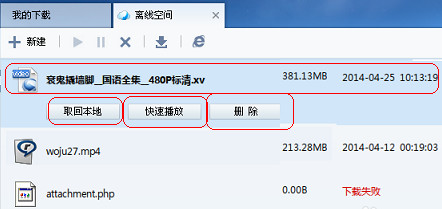迅雷7离线下载怎么使用 迅雷7离线下载功能图文使用教程
发布时间:2017-01-04 来源:查字典编辑
摘要:迅雷离线下载是迅雷会员才有的一款特权,这款特权是使用户离线后无需挂机下载。迅雷会自动下载你要的文件到服务器上,完成之后,用户从迅雷服务器上面...
迅雷离线下载是迅雷会员才有的一款特权,这款特权是使用户离线后无需挂机下载。迅雷会自动下载你要的文件到服务器上,完成之后,用户从迅雷服务器上面去下来就可以了,那么这个迅雷离线下载怎么使用的呢?请看下面小编的步骤
1、首先登录会员
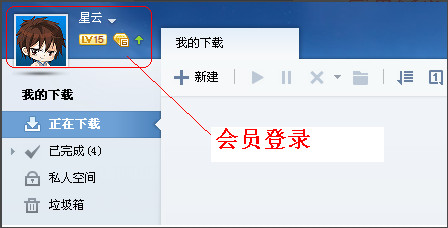
2、点击“新建”,资源连接上之后,在下载页面点击任务,下面有离线下载加速。点击它,开启离线下载点击离线下载加速之后,显示正在取回本地然后我们就退出迅雷
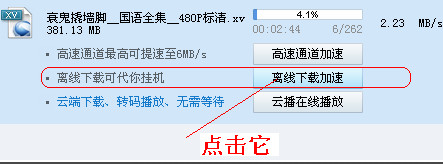
3、一段时间后,打开迅雷,任务是暂停的(进度还是我关闭迅雷时候的进度),点击离线空间
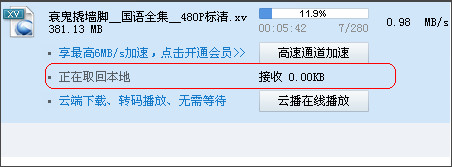
4、离线空间里面可以看到所有离线下载的内容,第一个就是我今天下载的那部电影
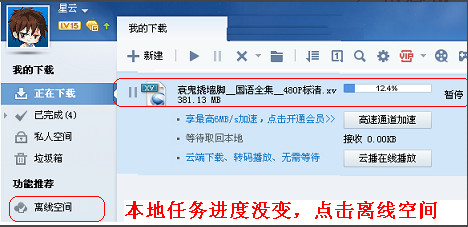
5、点击取回本地,也可以点击快速播放,如果下载完成后,点击删除,即从离线空间删除。